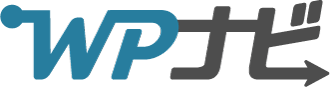ブログの収益化方法として非常に人気のある「Googleアドセンス」。
名前は聞いたことあるものの、「実際どんなものなのかはよく知らない……」という方もいらっしゃるのではないでしょうか。
そんな方に向けて、この記事ではGoogleアドセンスの特徴や、収益化の方法を徹底解説します。

この記事で解決できる疑問はこれ!
- 「Googleアドセンスって何?」
- 「Googleアドセンスの広告の種類は?」
- 「Googleアドセンスの始め方は?」
- 「Googleアドセンスの審査って?合格するには何が必要?」
実際にGoogleアドセンスを利用して、副収入を得ている方もいます。
もちろん、WordPressのブログやホームページでも収益を得ることが可能です。
「プロじゃなくても広告収入を得られるの?」「サイトの運営って難しそう」といった疑問をお持ちの方は、ぜひチェックしてみてくださいね!
目次
Googleアドセンスとは
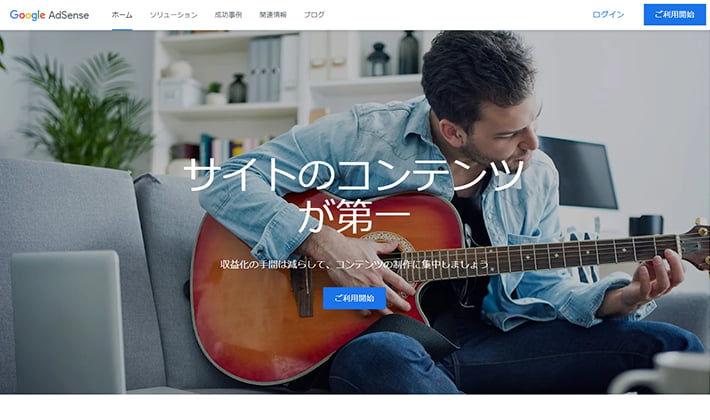
Googleアドセンスは、Googleが運営する広告サービスです。
運営するサイトに広告用のコードを挿入することで、訪問者にあわせた広告を配信してくれます。
配信された広告の成果に応じてサイト運営者が報酬を受け取れる仕組みです。
Googleアドセンスが具体的にどのようなサービスなのか、以下4つの特徴を紹介します。
それぞれ詳しく見ていきましょう。
1. 広告のクリックで報酬が発生する
Googleアドセンスは、サイト訪問者が広告をクリックすることで報酬が発生する「クリック報酬型」の広告サービスです。
広告のクリックのみで報酬が発生するため、収益を得るまでのハードルはそれほど高くありません。
初心者でも取り組みやすい収益化方法の一つです。
クリック報酬型の広告サービスはほかにも多く存在します。
なかでもGoogleアドセンスはクリック報酬の単価が高いことから、とくに人気のあるサービスです。

広告によって単価は異なりますが、1クリックの平均は約20円〜30円と言われています。
2. アフィリエイト(成果報酬型広告)とは成果地点が違う
ブログなどでの収益化方法では、Googleアドセンスのほか、アフィリエイト(成果報酬型広告)も人気です。
アフィリエイトとGoogleアドセンスは、どちらもサイトから収益を得る広告手法ですが、報酬が発生する「成果地点」が異なります。
| 収益化方法 | 成果地点 | 説明 |
|---|---|---|
| Googleアドセンス (クリック報酬型広告) | 配信された広告のクリック | クリックされるだけで報酬が入る |
| アフィリエイト (成果報酬型広告) | 商品の購入やサービスの申し込み | 購入前に広告リンクを経由する必要あり |
厳密には、アフィリエイト広告でも、広告主ごとに成果地点は若干異なりますが、おおよそ上記のとおりに捉えておけばOKです。
たとえば、シャンプーのアフィリエイト広告を設置した場合、広告をクリックしたうえでシャンプーが購入されれば成果達成です。
一方、Googleアドセンスでは、広告の商品が購入されなくても、クリックされれば成果達成となります。
アフィリエイトに比べると報酬単価は低いですが、収益化のハードルは高くありません。
3. 自動的に最適な広告が配信される
Googleアドセンスでは、訪問者にあわせた最適な広告が自動で配信されます。
そのため、サイト運営者が広告の内容を考えたり、広告バナーを作成したりする必要はありません。
広告は「Webページの内容」や「ユーザーの興味・関心」などにもとづいて最適化されます。
たとえば、ファッションについての情報をよく検索したり、動画を見ていたりすると、Googleが「ファッションに興味がある人」と予想し、ファッションの広告を自動的に表示させます。
サイト運営者が選定せずとも、訪問者がクリックしやすい広告を配信できるため、初心者でも取り組みやすい収益化方法と言えるでしょう。

一方、アフィリエイトでは、自分で掲載する広告を選ぶ必要があります。
4. Googleアドセンスは審査を通過しないと使えない
Googleアドセンスでは、審査を通過しなければ広告を配信できません。
合格率は公開されていませんが、審査は年々厳しくなっていると言われており、何度審査を受けてもなかなか合格できないケースもあります。
Googleアドセンスは、商品やサービスを売りたい企業から支払われた広告料の一部をサイト運営者に還元する仕組みです。
ふさわしくないサイトに広告が掲載されてしまうと、商品やサービスに対して悪いイメージが付いてしまうおそれがあるため、厳しい審査を行う必要があるのです。
Googleアドセンスを始めるうえで、審査通過はハードルが高く感じるかもしれませんが、ポイントを押さえてしっかりと準備しておけば、合格できる可能性は高まります。
また、たとえ審査に落ちてしまっても、何度でも挑戦は可能です。
審査に向けて押さえるべきポイントについては記事の後半で紹介します。
Googleアドセンスで利用できる広告の種類
Googleアドセンスで利用できる広告の種類は、以下の5つです。
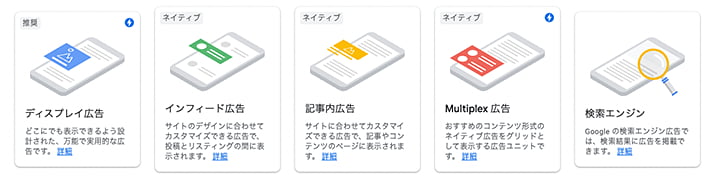
これらは「広告ユニット」と呼ばれています。
Googleアドセンスでは、配信する広告の内容を自分では選べませんが、広告ユニットの指定は可能です。
ディスプレイ広告
ディスプレイ広告は、デバイスや表示場所に合わせて自動でサイズを調整して表示され、汎用性が高く使いやすい広告ユニットです。
Googleアドセンスでは定番の広告ユニットです。
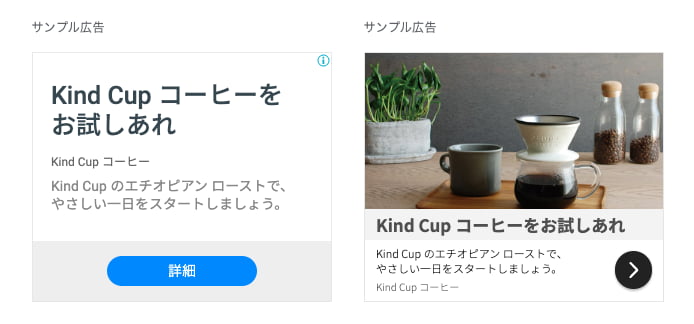
インフィード広告
記事やニュースなどの一覧(フィード)などに、記事一覧などに自然な形で表示されるので、収益化しやすく、人気のある広告ユニットです。
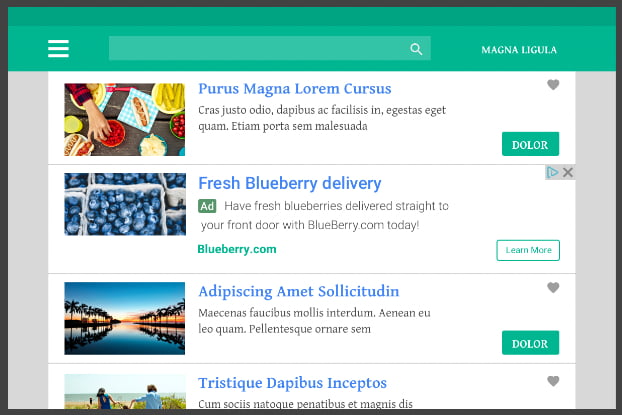
記事内広告
ページ内の段落と段落の間に、自然に溶け込み、関連記事へのリンクのように表示されるため、記事内に挿入しやすい広告ユニットです。
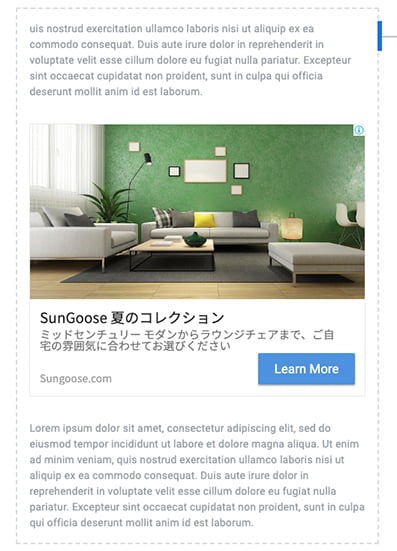
Multiplex(マルチプレックス)広告
複数の広告が1つのセットになって表示される広告です。
記事下などで効果を発揮する広告ユニットですね。
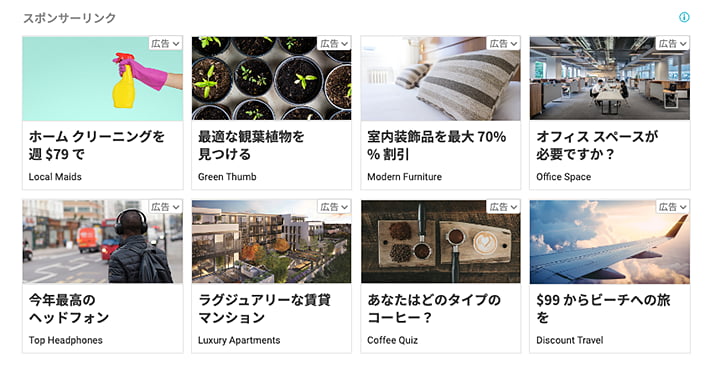
検索エンジン広告
サイト内検索の検索結果に表示される広告です。
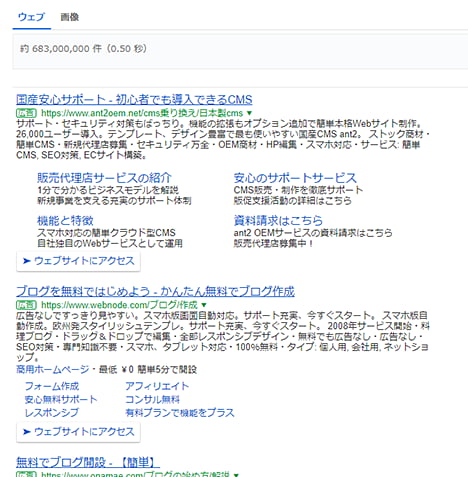
Googleアドセンスの始め方、広告を貼るまでの流れ
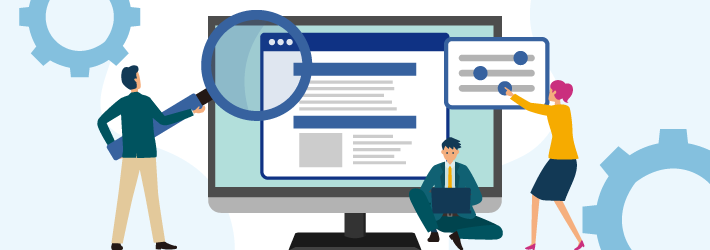
Googleアドセンスを始めるまでの流れは以下のとおりです。
1. WordPressでブログやホームページを用意する
まずは、WordPressでブログやホームページを用意しましょう。
Googleアドセンスの審査を通過するためには、「独自ドメイン」での設定が必須なので必ず準備しましょう。
無料ブログでも独自ドメインの設定は可能ですが、収益化が目的であればWordPressがおすすめです。
簡単にWordPressが開設できる方法は以下の記事で詳しく解説していますので、参考にしてください!
 【WordPressの始め方】最短10分!初心者でも簡単にブログを開設できる方法
【WordPressの始め方】最短10分!初心者でも簡単にブログを開設できる方法
WordPressが収益化に向いている理由は、以下の記事で触れています。
 【初心者】WordPressブログで収益化!仕組みや手順を解説
【初心者】WordPressブログで収益化!仕組みや手順を解説
2. WordPressに記事などのコンテンツを用意する
WordPressサイトを立ち上げたら、記事などのコンテンツを作成していきます。
目安として「10記事~15記事」程度用意しましょう。
Googleアドセンスの審査では、記事の内容も考慮されるため、中身のないサイトでは通過できません。
また、むやみに記事数を増やすのではなく、記事の質にもこだわる必要があります。
訪問者のニーズを満たすことはもちろん、独自性のあるコンテンツだとなおよいです。
記事の書き方について詳しく知りたい方は、以下の記事もあわせてご覧ください。
 読まれるブログの書き方!初心者でも読みやすい文章を作るコツ
読まれるブログの書き方!初心者でも読みやすい文章を作るコツ
3. Googleアドセンスに申し込んで審査を通過する
コンテンツの作成が完了したら、いよいよGoogleアドセンスに申し込みます。
Googleアドセンスの申し込みから審査通過までの流れを、8つのステップに分けて紹介します。
- Googleアカウントの取得・ログイン
- Googleアドセンス公式サイトから申し込みへ進む
- サイト情報などを入力
- お客様情報を入力
- サイトに「Site Kit by Google」を導入する
- Googleアドセンスと連携する
- 審査をリクエストする
- 審査結果をメールで受け取る
今回はGoogle公式のプラグイン「Site Kit by Google」を使う手順を紹介します。
1. Googleアカウントの取得・ログイン
Googleアドセンスへ申し込むには、Googleアカウントが必要です。
まだ作っていない方は、Googleアカウント公式サイトからアカウントを取得しましょう。すでにアカウントを持っている方は、ログインだけでOKです。
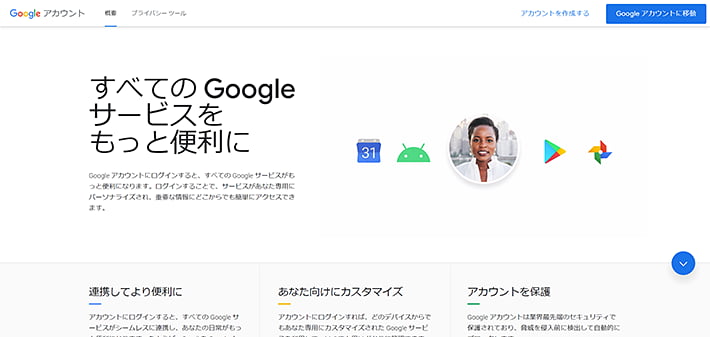
出典:Googleアカウント
Googleアカウントの作成手順は、以下の記事でも触れていますので参考にしてみてください。
 WordPressにGoogleサーチコンソールを導入する方法!基本的な使い方も解説
WordPressにGoogleサーチコンソールを導入する方法!基本的な使い方も解説
2. Googleアドセンス公式サイトから申し込みへ進む
次に、Googleアドセンス公式サイトの右上にあるご利用開始をクリックし、申し込みへと進みます。
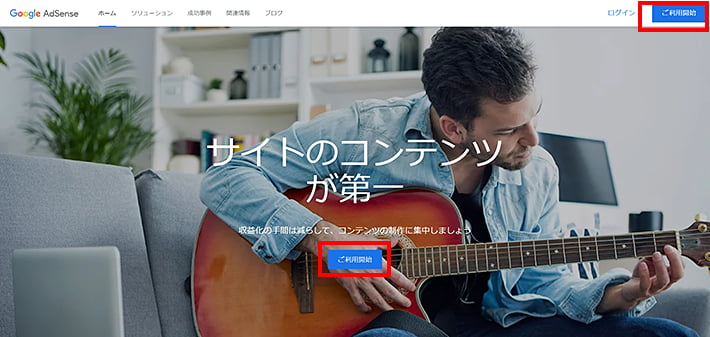
3. サイト情報などを入力
表示されたフォームで以下の4項目を入力していきます。
- サイトのURL
- Googleアドセンスの情報に関する配信希望の有無
- お支払先の国または地域
- 利用規約の同意
完了したらAdsenseのご利用を開始ボタンをクリックします。
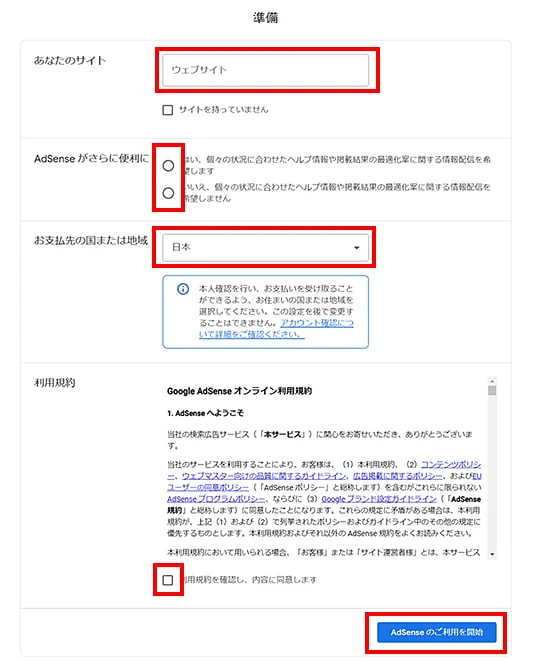
4. お客様情報を入力
「お客様についてお知らせください」の情報入力をクリックし、お客様情報の入力へ進みます。
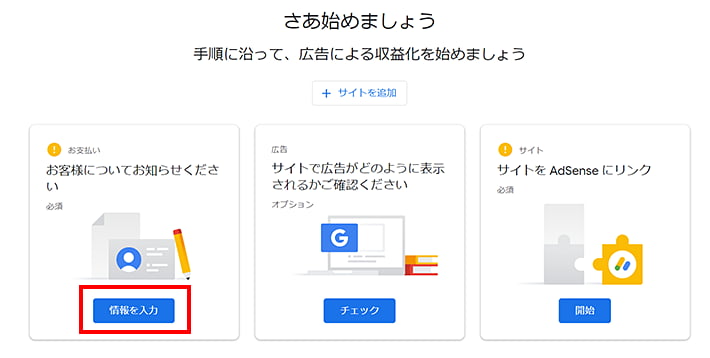
自動入力されている部分を除き、詳細な住所などを入力して送信をクリックします。
電話番号などの認証が必要な場合もありますが、画面の指示どおりに進めましょう。
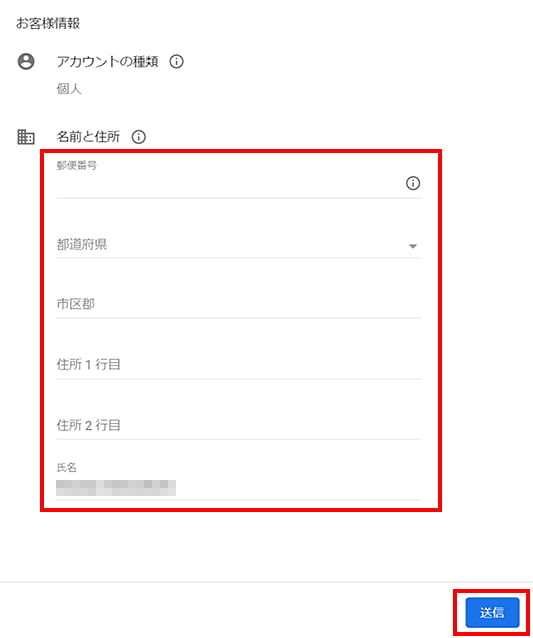
5. サイトに「Site Kit by Google」を導入する
続いて、WordPressサイトに、Googleが無料で提供しているプラグイン「Site Kit by Google」を導入します。
サイトとGoogleアドセンスをリンクさせるためには、専用のコードを設置する必要があります。
「Site Kit by Google」を活用することで、簡単にコードの設置が可能です。
まずは、WordPressの管理画面を開き、サイドメニューの「プラグイン」→「新規追加」をクリックします。
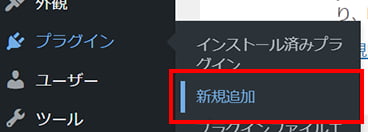
検索窓に「Site Kit by Google」と入力し、検索結果欄にある今すぐインストールをクリックします。

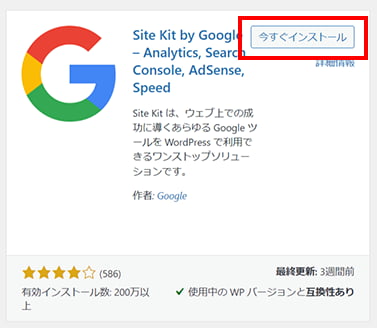
インストールが完了したら「有効化」をクリックします。
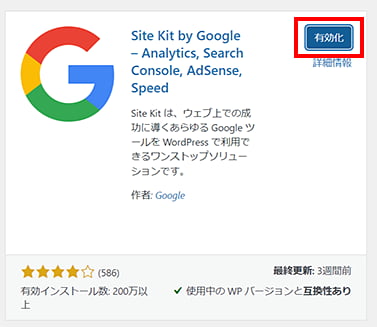
あとは「セットアップの開始」をクリックして、最初のセットアップから始めましょう。
「Site Kit by Google」はGoogleサーチコンソールとの連携から始まりますので、以下の記事を参考に進めてみてください。
 WordPressにGoogleサーチコンソールを導入する方法!基本的な使い方も解説
WordPressにGoogleサーチコンソールを導入する方法!基本的な使い方も解説

Googleサーチコンソールはサイトのパフォーマンス分析に必要なツールなので、導入しておいて損はありません!
6. Googleアドセンスと連携する
「Site Kit by Google」の導入が完了したら、Googleアドセンスとの連携を進めます。
WordPress管理画面の左メニューから、「Site Kit」内の「設定」メニューへアクセスしましょう。
「ほかのサービスに接続」タブをクリックしたら、Googleアドセンスとのセットアップメニューを選択し、画面に沿って手続きを進めてください。
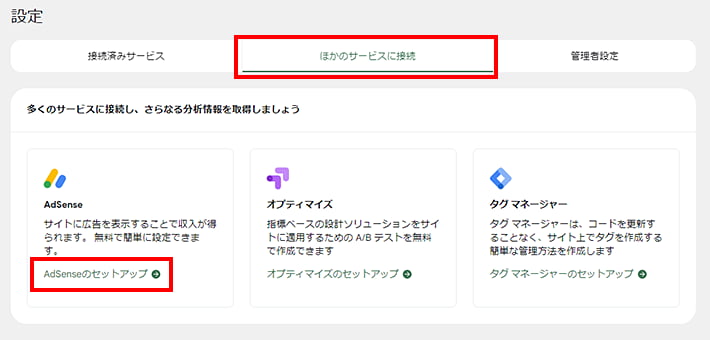
権限の付与を求められた場合は、それぞれ許可して進めましょう。
7.審査をリクエストする
続いて、Googleアドセンスの管理画面に戻り、「サイトをAdSenseにリンク」の開始をクリックします。
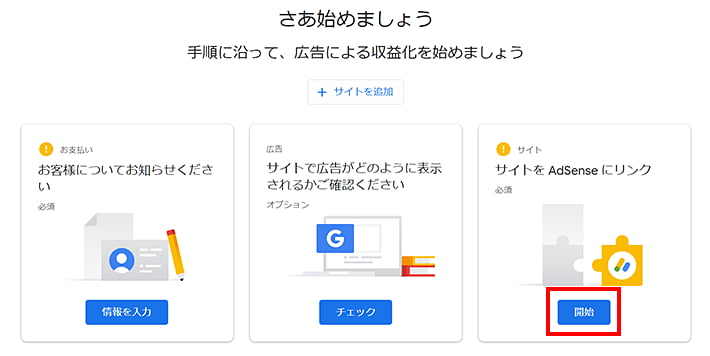
すでに「Site Kit by Google」を導入しているため審査をリクエストをクリックするだけで完了です。
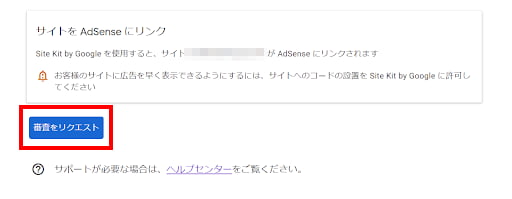
8. 審査結果をメールで受け取る
Googleアドセンスの審査結果は、メールで通知されます。
多くの場合、審査は数日で終了しますが、明確な規定はなく、2週間~4週間程度かかる場合もあります。
また、なかには翌日に結果が届いた人もいるようです。
通知がいつ届くかはまちまちなので、メールをチェックしつつ気長に待ちましょう。
4. WordPressに広告を掲載する
審査に通過したら、いよいよWordPressサイトに広告を掲載します。
広告を掲載するには「Googleアドセンスで利用できる広告の種類」で紹介した広告ユニットごとに、設定やコードの取得が必要です。
ここでは「ディスプレイ広告」を例に、下記4ステップに分けて紹介します。
- 広告ユニットの作成画面へ進む
- 広告ユニットを作成する
- 広告コードをコピーする
- 広告コードを貼りつける
1. 広告ユニットの作成画面へ進む
Googleアドセンスの管理画面を開き、サイドメニューの「広告」→上部タブの「広告ユニットごと」の順番にクリックします。
広告ユニットのなかから「ディスプレイ広告」をクリックしましょう。
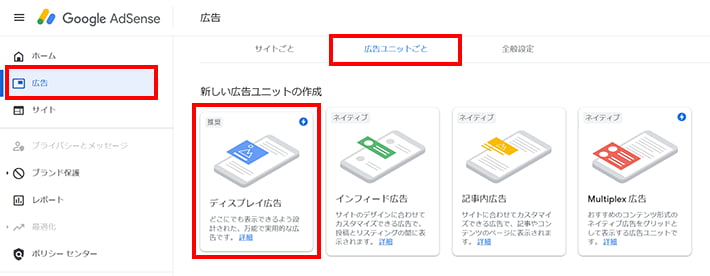
2. 広告ユニットを作成する
ディスプレイ広告の作成画面では「広告ユニットの名前」「広告サイズ(レスポンシブか固定)」の2つを設定しましょう。
「広告ユニットの名前」は区別がつく任意のものを入力してOKです。
「広告サイズ」は、初心者であれば柔軟な「レスポンシブ」がおすすめです。
- レスポンシブに設定した場合:「スクエア」「縦長タイプ」「横長タイプ」の3種類の広告形状から選択可能
- 固定に設定した場合:横幅と高さを細かく指定可能
「スクエア」「縦長タイプ」「横長タイプ」については、広告の掲載位置にあわせて選んでください。
記事下なら「スクエア」、サイドバーなら「縦長タイプ」、記事タイトルの下なら「横長タイプ」といった具合です。
設定が完了したら、画面右下の「作成」をクリックします。
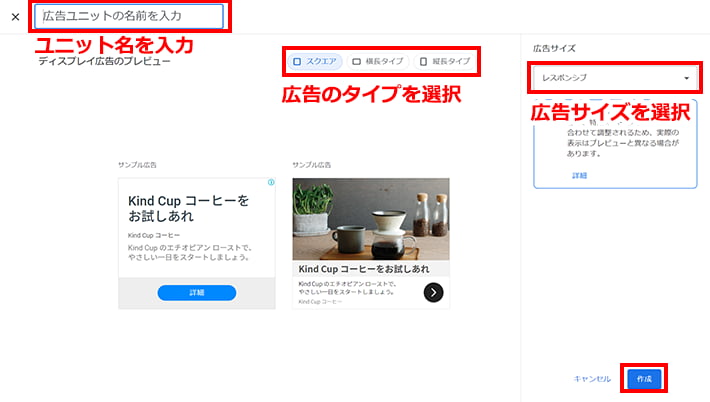
3. 広告コードをコピーする
「HTML」タブの画面下部にある「コードをコピー」をクリックしましょう。
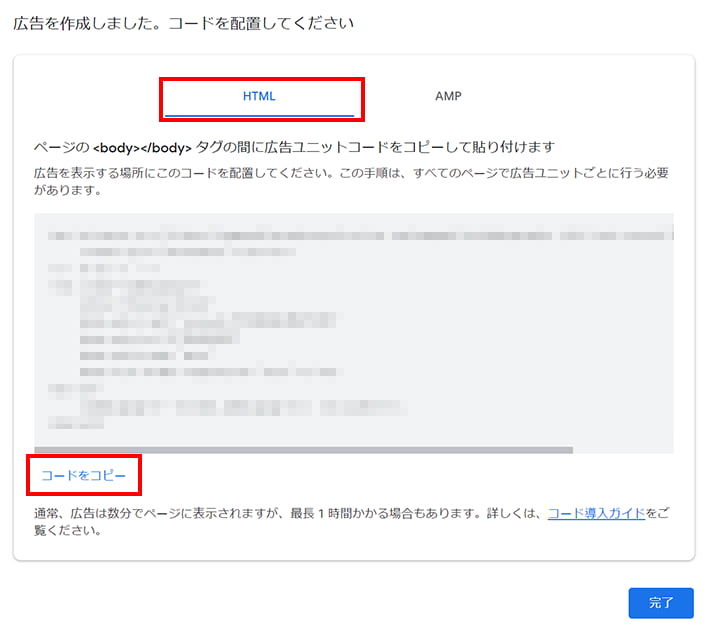
4. 広告コードを貼りつける
続いて広告コードをWordPressサイトに挿入しましょう。
今回は、ウィジェットを使ってサイドバーに広告を掲載する例を紹介します。
WordPressのサイドメニューから「外観」>「ウィジェット」をクリック
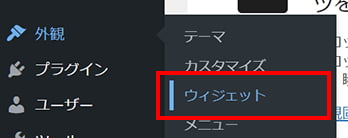
「カスタムHTML」のボックスをクリック
「サイドバー」>ウィジェットを追加の順番でクリック
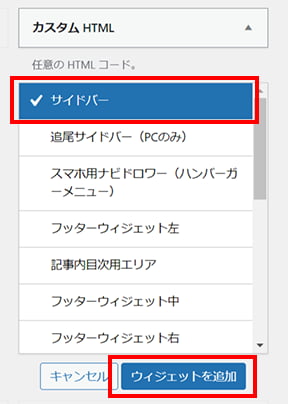
「サイドバー」に「カスタムHTML」のボックスが追加されたら先ほどコピーしたコードを貼り付け
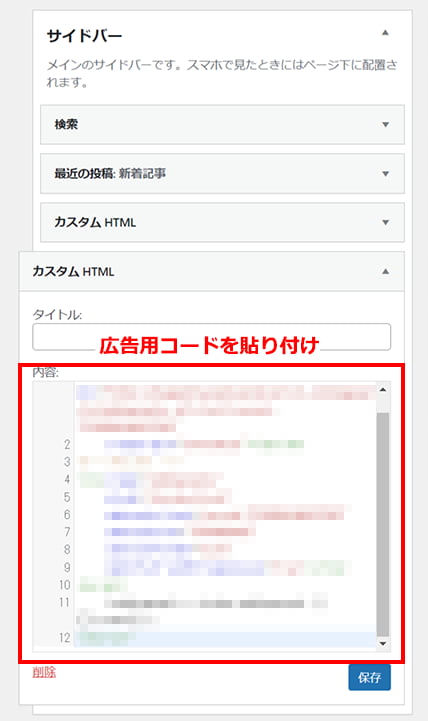
保存をクリックして完了
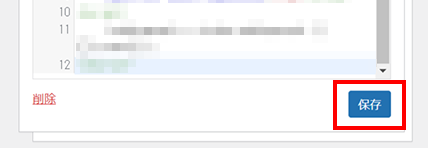
広告が表示されるまでには、最長で1時間かかることがあります。
すぐに広告が表示されない場合は、少し時間を置いて確認してみましょう。
今回は「サイドバー」を選択していますが、掲載位置にあわせて変更してください。
また、「投稿」や「固定ページ」の中で「カスタムHTMLブロック」を使っての掲載も可能です。
「カスタムHTMLブロック」や、ブロックエディタの使い方については以下の記事をご覧ください。
 【初心者向け】WordPressブロックエディタの使い方まとめ
【初心者向け】WordPressブロックエディタの使い方まとめ
Googleアドセンスで収益化するポイント2つ

Googleアドセンスは、広告内容が自動で最適化され、自分では調整できません。
そのため、広告を見る「訪問者数(アクセス数)」と広告の「掲載位置(広告のクリック率)」が重要です。
それらを踏まえて収益を得るポイントは以下の2つ。
それぞれ詳しく見ていきましょう。
1. SEOを意識して質の高い記事を作成する
Googleアドセンスで収益を得るには、広告を見る訪問者の「アクセス」を多く獲得する必要があります。
そのためには、SEOを意識した良質な記事づくりが重要です。
SEOとは「Search Engine Optimization」の略で「検索エンジン最適化」を意味します。
WordPressブログなどでアクセスを獲得するには、Googleなどの検索結果で上位に表示させることが欠かせません。
記事が上位に表示されると、多くの人の目にとまり、サイトのアクセス数アップが期待できるでしょう。
ユーザーのニーズを満たす良質な記事ほどGoogleに高く評価され、上位に表示される傾向があるため、まずはしっかりと記事を書いていく必要があるのです。
SEOやブログ記事の書き方は以下の記事で詳しく解説しています。
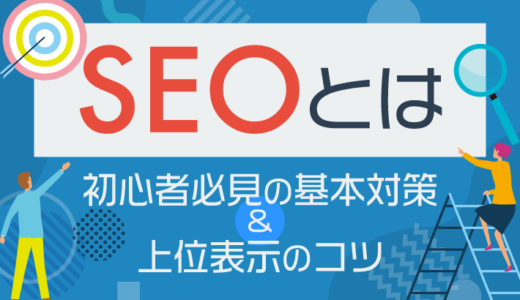 SEOとは?初心者が覚えるべき基本対策&上位表示のコツを解説
SEOとは?初心者が覚えるべき基本対策&上位表示のコツを解説
 読まれるブログの書き方!初心者でも読みやすい文章を作るコツ
読まれるブログの書き方!初心者でも読みやすい文章を作るコツ
2. Googleアドセンス広告を効果的な位置に貼る
Googleアドセンス広告は、広告ユニットによって、サイトのどの位置に貼るべきかが異なります。
広告ユニットごとに、おすすめの掲載場所をまとめました。
| 広告ユニット | おすすめの掲載場所 |
|---|---|
| ディスプレイ広告 | ・記事タイトルの下 ・サイドバーの上部または下部 |
| インフィード広告 | 記事一覧ページ |
| 記事内広告 | 見出し(H2)の上 |
| Multiplex広告 | 記事の最後尾 |
ディスプレイ広告は目につきやすいので、ページの上部や、サイドバーでのアピールが効果的です。
インフィード広告は、広告ユニットの性質上、一覧ページが適しています。
記事内広告は、見出しに訪問者の視線が集まりやすいので、その直前(上)に載せるとよいでしょう。
Multiplex広告は、多くの広告が表示されるため、記事内にあるとコンテンツの邪魔になってしまいます。
記事を読み終えた人向けに載せておくのがおすすめです。

広告の効果は、サイトの内容や配置ごとに異なります。
何度でも貼りなおせるので、効果的な位置を探りながら掲載してみましょう。
Googleアドセンスに関するQ&A
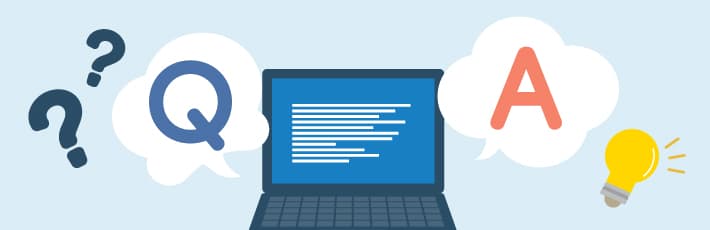
Googleアドセンスを利用するうえで、よくある質問を7つピックアップしました。
疑問や不安が残っている方は、ぜひご一読ください。
Googleアドセンスの審査を通過するにはどうすればよい?
まずは、審査を受けるうえでの基本的な条件をチェックしてみましょう。
- 独自ドメインで運用されていること
- サイトが完成されており、コンテンツが一定量あること(10~15記事程度が目安)
- Googleアドセンスのポリシー違反がないこと
この3つは、最低限クリアすべき項目です。
Googleアドセンスのポリシーについては「AdSense ポリシー: 初心者向けガイド」をあらかじめ確認しておきましょう。
そのほか、審査通過の可能性を高めるためには、以下のポイントも押さえておくとなおよいですね。
- 訪問者のニーズに応えるコンテンツにする
- 独自性のあるコンテンツを用意する
- 画像を利用するなど見やすいコンテンツにする
- WordPressサイトの操作性を高める(メニュー、サイドバー、カテゴリの整備など)
- プライバシーポリシー、お問い合わせフォームを用意する
- 運営者情報を載せる
- 利用規約や免責事項のページを設ける
以下の記事なども参考にしてみてください。
 WordPressでお問い合わせフォームを作成! 初心者でも簡単な方法を紹介
WordPressでお問い合わせフォームを作成! 初心者でも簡単な方法を紹介
 WordPressのプロフィールとは?書き方や作り方をくわしく解説
WordPressのプロフィールとは?書き方や作り方をくわしく解説
Googleアドセンスの審査はどのぐらいかかる?
Googleアドセンス公式サイトによると、審査は通常数日で終了するものの、2週間~4週間かかる場合もあるようです。
通常、審査は数日で終了しますが、2~4 週間かかる場合もあります。
引用元:Google AdSense ヘルプ
なかには、1日で合格通知が届いた人もいるようです。
サイトによって審査にかかる時間は異なるため、参考程度に見ておきましょう。
Googleアドセンスの審査通過後にやるべきことは?
審査に通過したあとは、最低限以下の2点に対応しておきましょう。
- プライバシーポリシーの情報を更新する
- 報酬を受け取るための口座情報を登録する
Googleアドセンスを利用する場合、プライバシーポリシー内にGoogleアドセンスを利用して広告を表示していることなどを記載しなければいけません。
また、Googleアドセンスの広告収益が8000円に到達すると、お支払方法の設定を促すメールが届きます。
メールが届いたら、記載されている手順どおりに口座情報などを登録すれば、報酬を受け取れます。
プライバシーポリシーへの追記内容は以下の記事を参考にしてみてください。
 【ひな形あり】WordPressでプライバシーポリシーを設置する方法を解説
【ひな形あり】WordPressでプライバシーポリシーを設置する方法を解説
Googleアドセンスの広告が表示されないのはなぜ?
広告を設置してから1時間以上経っても表示されない場合、以下の原因が考えられます。
- PINコードを登録していない
- 広告コードが間違っている
- プログラムポリシーに違反している
- 記事数が少なすぎて表示する広告がない
- プラグインと干渉している
- ブラウザのJavaScriptが無効になっている
- セキュリティソフトなどにブロックされている
- キャッシュやCookieの影響を受けている
ポリシー違反の場合は、メールで通知が届いているはずなので、まずは確認してみましょう。
PINコードとは、広告収益の支払い先住所を確認するための個人識別番号です。
広告収益が1000円を超えると郵送されるので、郵便物を確認しておいてくださいね。
プラグイン、JavaScript、セキュリティソフトは、順に無効化しながら状況を確認してみてください。
Googleアドセンスでどのぐらい稼げる?クリック報酬単価は?
Googleアドセンスの平均クリック単価は20円~30円と言われています。
クリック率は平均1%と言われているため、1万PVで2000円~3000円程度、10万PVで2万~3万円程度の報酬が見込めるでしょう。
ただし、クリック単価は広告のジャンルによって大きく変わるため、上記はあくまでも目安です。
より多くの報酬を稼ぐには「アクセス数を増やす」「クリックされやすい場所に広告を設置する」など工夫してみましょう。
Googleアドセンスとアフィリエイトは併用できる?
Googleアドセンスとアフィリエイトは併用可能です。
ただし、両方を掲載したからといって、必ずしも収益が増えるとは限りません。
互いの広告で成果の取り合いが起こってしまうおそれがあるためです。
また、1つの記事に広告が多すぎると、ユーザーが離脱する原因となります。
コンテンツの目的や性質に合わせて、どちらを掲載すべきかを判断しましょう。
商品の購入を促す記事であればアフィリエイト、アクセスが集まりやすい記事であればGoogleアドセンス、のように使い分けてください。
広告は1記事につき3つ程度までを目安として、広告同士は一定の距離をあけておくのがおすすめです。
Googleアドセンスを利用するうえでの注意点はある?
Googleアドセンスを利用するうえでの注意点は、主に以下の3つです。
- ポリシー違反に気をつける
- 自分で広告をクリックしない
- 自動広告は安易に使わない
Googleアドセンスのプログラムポリシーに違反すると、広告が停止されてしまうおそれがあります。
記事の内容はもちろん、Googleアドセンス以外の広告が意図せず抵触してしまうこともあります。
ポリシー違反に抵触するとメールで通知されるため、内容を確認したあとはすみやかに対処しましょう。
また、初心者の場合、自動広告の利用はおすすめできません。
自動広告とは、広告の内容だけではなく、掲載場所もAIが判断して広告を配信するサービスです。
運用面では楽ですが、邪魔な場所に広告を配置してしまうデメリットもあります。
最初は、自分で一つひとつ広告ユニットを設定することを推奨します。
まとめ
この記事では、Googleアドセンスの基本的な知識から、WordPressサイトで収益化する方法を紹介しました。
ポイントをまとめると以下のとおりです。
- Googleアドセンスは、Googleが提供するクリック報酬型の広告配信サービス
- Googleアドセンスは、報酬単価が高く人気が高い
- Googleアドセンスでは、自動的に最適な広告が表示される
- Googleアドセンスの利用には、審査を受ける必要がある
- Googleアドセンスでの収益化は「アクセス数」と「広告の配置」が重要
- プログラムポリシーに違反しないよう注意が必要
Googleアドセンスは審査に通過しないと利用できないことから、ハードルが高く感じる方も多いでしょう。
しかし、初心者でも取り組みやすい収益化方法ですので、あきらめずに挑戦してみてくださいね。
広告を掲載できれば、あとはGoogleが自動で最適化してくれるので、比較的楽に運用できるはずです。
ただし、Googleは広告配信後もサイトを定期的にチェックしています。ポリシー違反などがないよう注意しましょう!
WordPressを実際に始めたい方へ
国内シェアNo.1レンタルサーバー「エックスサーバー」では2024年5月1日12時まで、サーバー利用料金が最大30%オフとなる割引キャンペーンを実施中です!
今なら月額693円~とお得にWordPressブログが始められます!
.comや.netなど大人気ドメインも永久無料と過去最大級にお得です。
【5月1日まで】利用料金最大30%オフの割引キャンペーンはこちら!
ぜひこのお得な機会にWordPressをご検討ください!